WPS Word 图片随心放,位置掌控秘籍大公开
在日常使用 WPS Word 文档时,经常会遇到需要灵活摆放图片位置的情况,如果您还在为此感到困扰,那么这篇攻略将为您提供详细的方法教程,助您轻松实现图片在文档中的任意位置摆放。
想要将图片放置到理想位置,首先需要了解 WPS Word 的相关功能和操作选项,在页面布局选项卡中,有许多与图片位置调整相关的设置。
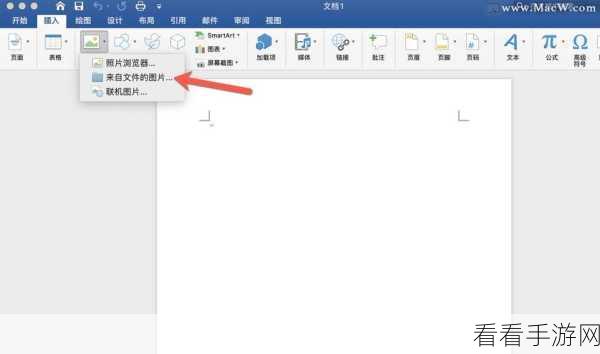
我们可以通过右键单击图片,在弹出的菜单中选择“设置对象格式”,在这个对话框中,切换到“版式”选项卡,就能够看到多种图片环绕方式的选项,四周型环绕”“紧密型环绕”等等,根据您的具体需求选择合适的环绕方式,这是实现图片任意位置摆放的关键一步。
选中图片后,您会发现图片上出现了一些控制点,通过拖动这些控制点,就能够自由调整图片的大小和形状,使其更符合文档的排版要求。
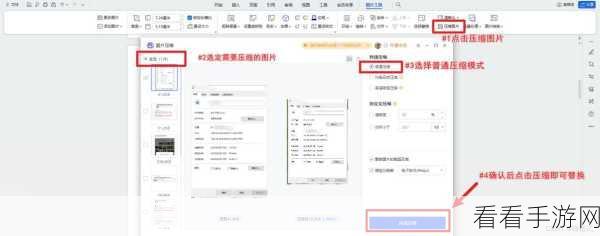
还可以利用文本框来辅助图片的定位,先插入一个文本框,将图片放入文本框内,然后调整文本框的位置和大小,这样也能达到将图片放置在任意位置的效果。
需要注意的是,不同版本的 WPS Word 在操作上可能会有细微的差异,但总体的思路和方法是相通的,只要您按照上述步骤进行操作,多尝试几次,相信您一定能够熟练掌握在 WPS Word 中移动图片到任意位置的技巧。
文章参考来源:WPS 官方帮助文档及个人实践经验总结。
